Cara memuat turun, mengemas kini, dan mengurus aplikasi dari Google Play Store (09.15.25)
Satu-satunya cara yang betul untuk memanfaatkan sepenuhnya dan menghargai peranti Android ialah memasang aplikasi. Nasib baik, kedai aplikasi proprietari Google, Google Play Store, mempunyai banyak koleksi aplikasi dalam pelbagai kategori. Sehingga Disember 2017, terdapat hampir 3.5 juta aplikasi di Google Play Store.
Sama ada anda mencari alat produktiviti, permainan, editor foto, atau aplikasi pesanan, anda akan menemui satu atau dua dari Kedai mainan. Untuk membantu anda memulakan, kami akan berkongsi dengan anda cara memuat turun, mengemas kini, dan mengurus aplikasi yang menggunakannya.
Untuk Hasil Terbaik, Kemas kini Aplikasi Play Store PertamaSekiranya anda tidak tahu, Google Play Kedai juga merupakan aplikasi. Biasanya, setiap kali Google melancarkan kemas kini, ia akan dikemas kini secara senyap-senyap di latar belakang tanpa anda sedari.
Tetapi jika anda seorang yang suka mengawal peranti anda, anda juga boleh mencuba memeriksa secara manual jika kemas kini tersedia untuk Play Store yang dipasang pada telefon atau tablet anda. Begini caranya:
- Pertama, buka Google Play Store, buka menu (ikon tiga baris di kiri atas), kemudian ketuk Tetapan.
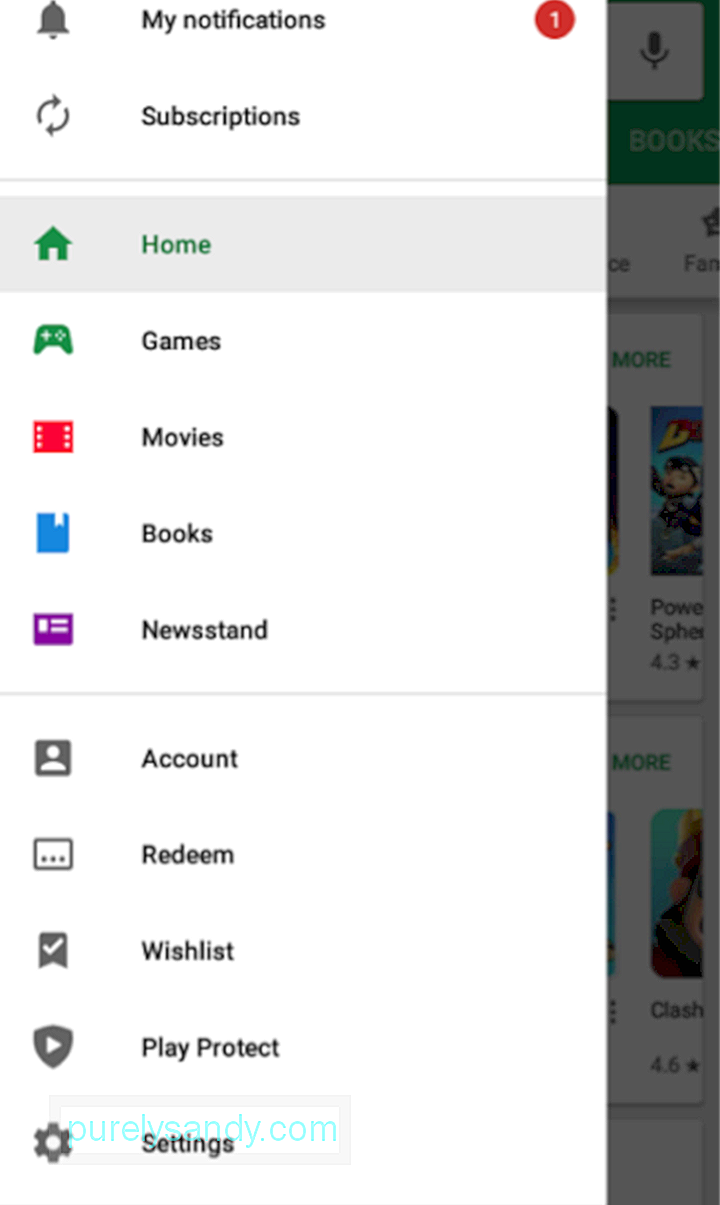
- Kemudian, cari "Build Number" atau "Play Store versi."
"store =" "version" = "
- Ketuk. Jika kemas kini tersedia, anda akan mendapat permintaan yang memberitahu anda bahawa versi baru Google Play Store akan diunduh dan dipasang. Jika aplikasi anda terkini, permintaan akan mengatakan :
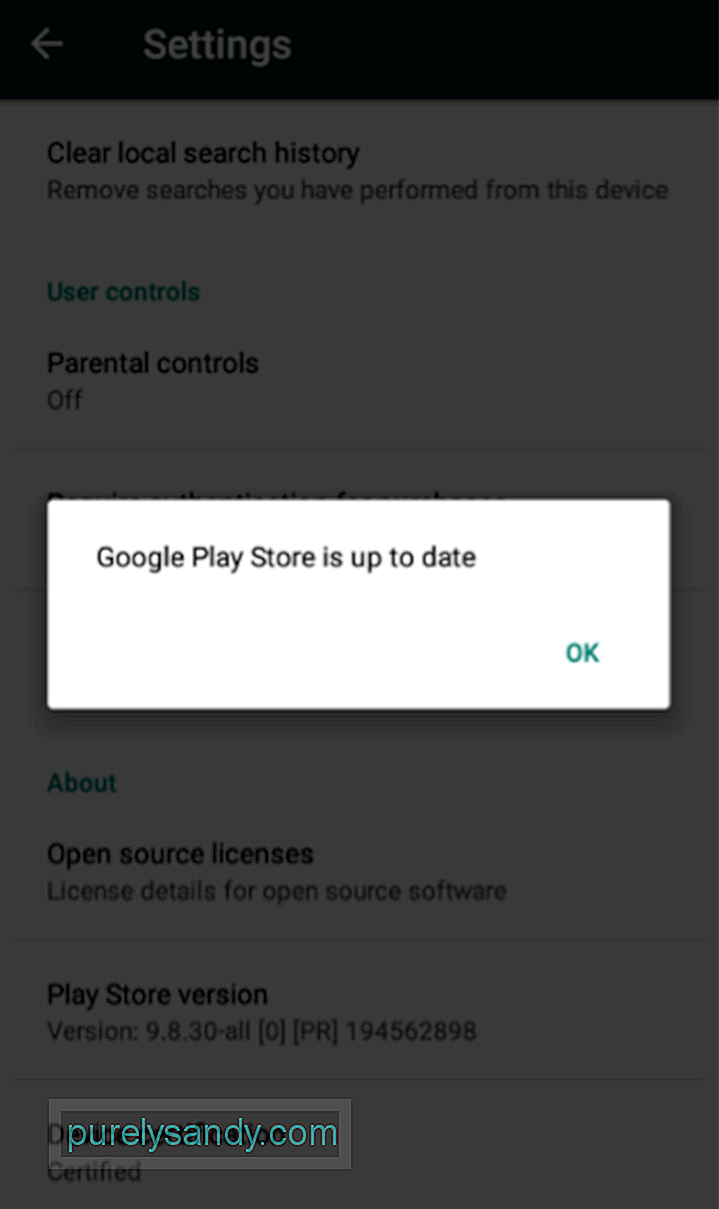
Untuk dapat memuat turun aplikasi dari Google Play Store, pertama-tama anda memerlukan untuk mencari aplikasi yang ingin anda miliki di peranti anda. Terdapat dua cara untuk mencari aplikasi di Play Store: cari dan cari.
Cara Mencari Aplikasi di Google Play StoreSekiranya anda sudah mempunyai dalam aplikasi tertentu, atau anda memerlukan jenis aplikasi tertentu, anda boleh mencarinya secara langsung di Google Play. Begini caranya:
- Pastikan anda tersambung ke internet, lebih baik melalui Wi-Fi.
- Buka Google Play Store pada peranti anda.
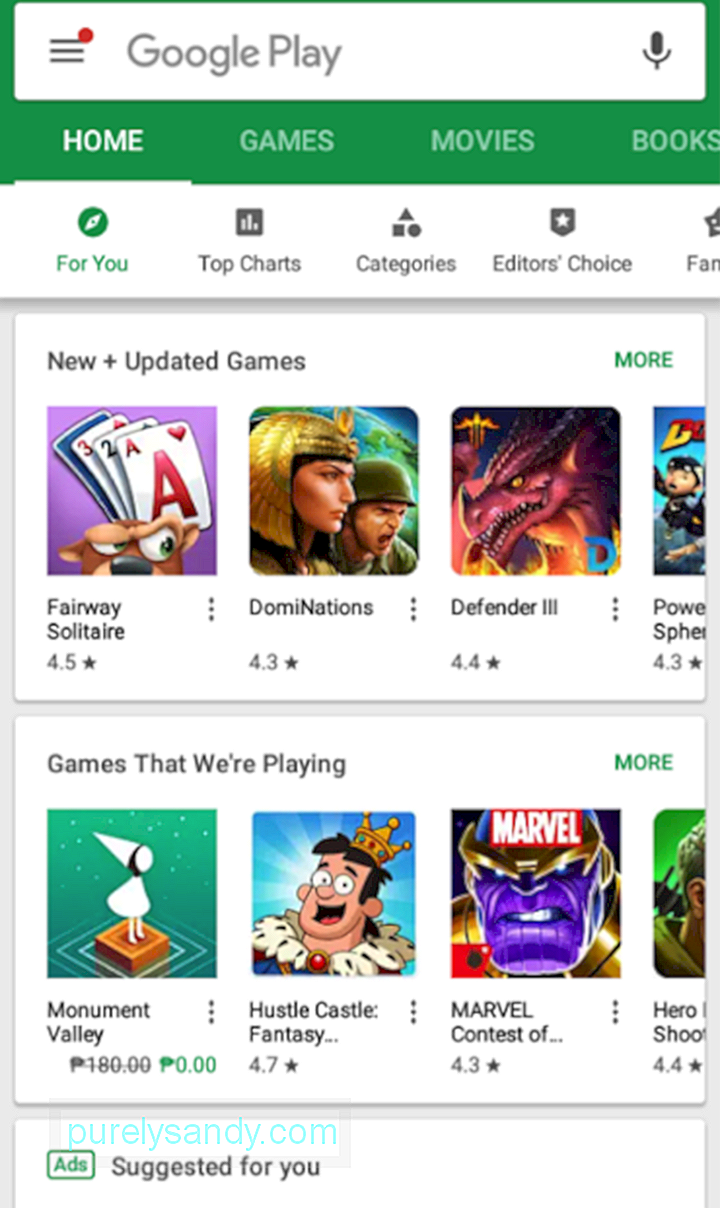
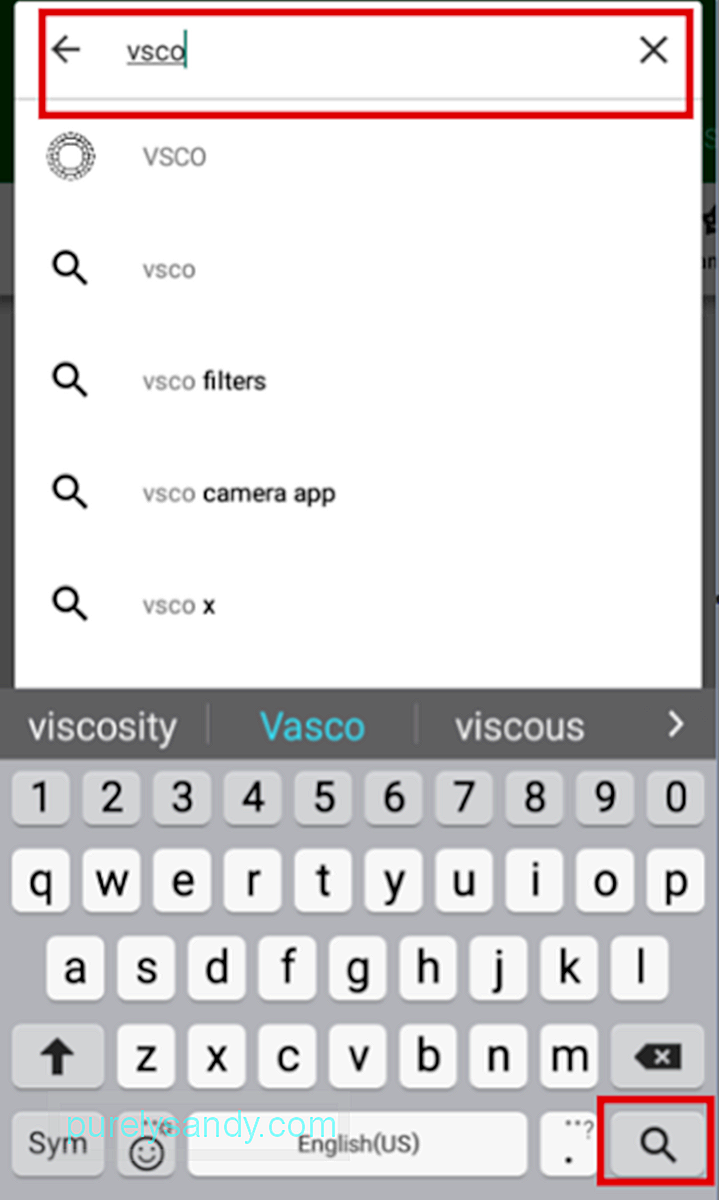
- Anda kemudian akan dibawa ke halaman aplikasi.
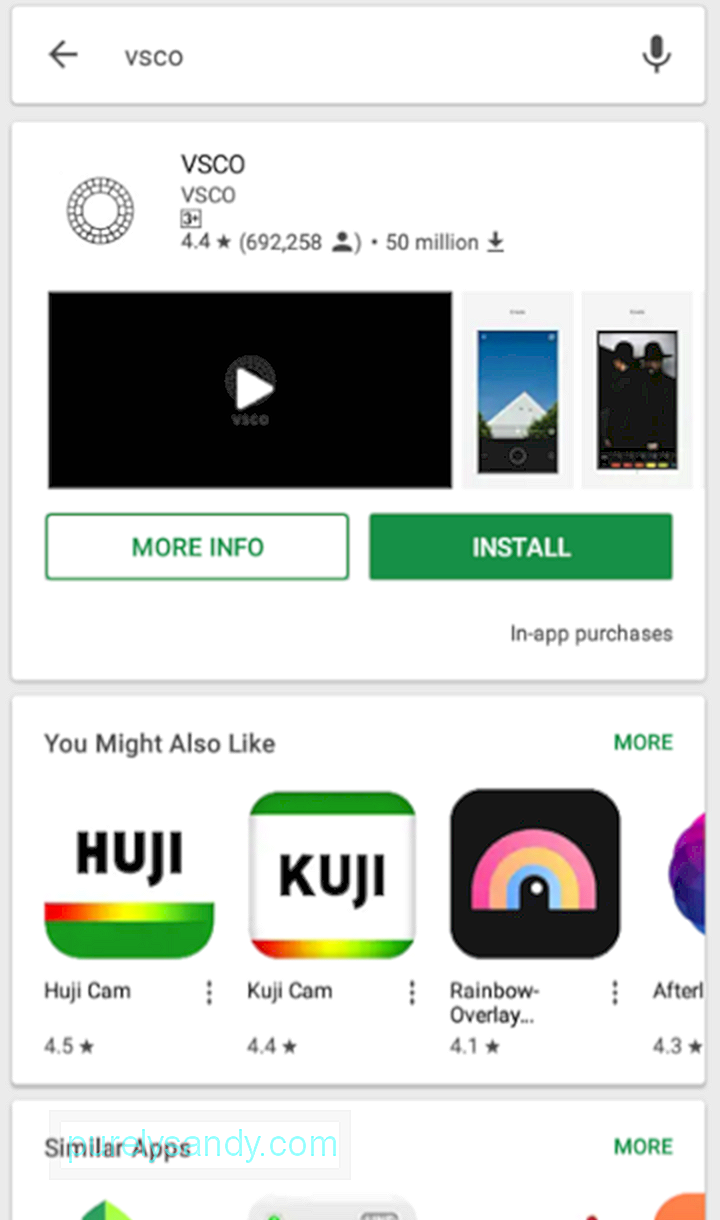
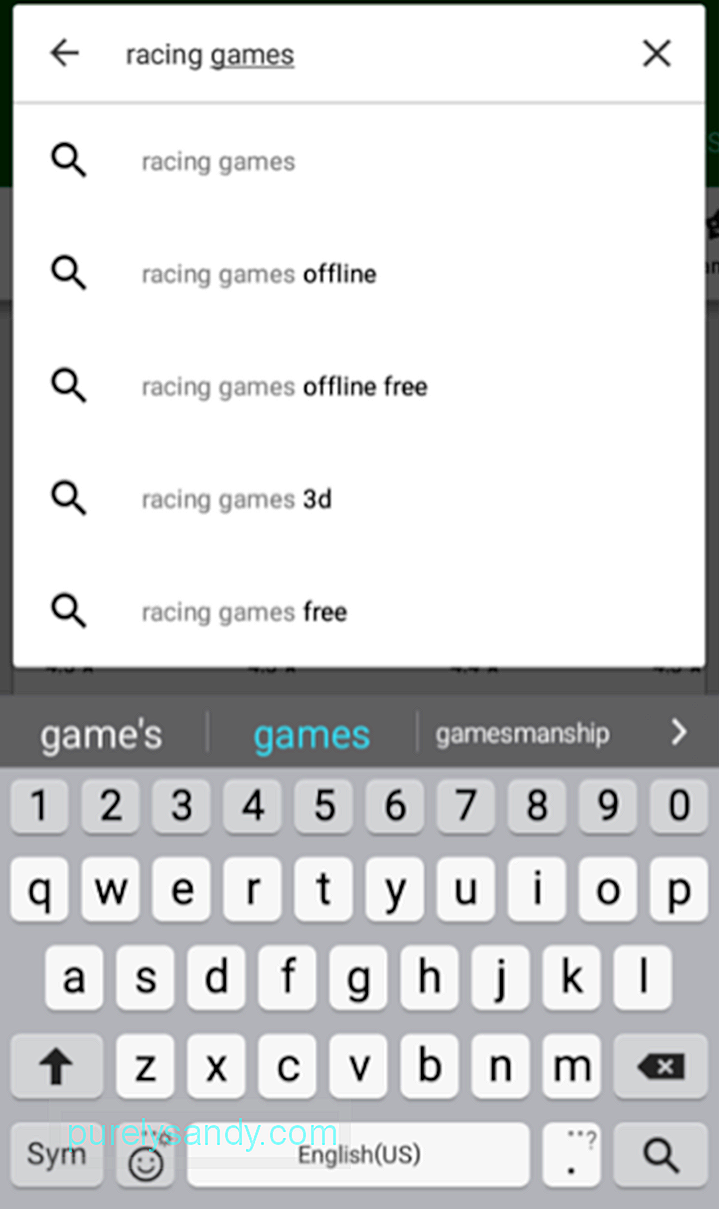
Anda boleh mengetuk mana-mana cadangan di bawah bar carian atau mengetuk ikon kaca pembesar. Contohnya:
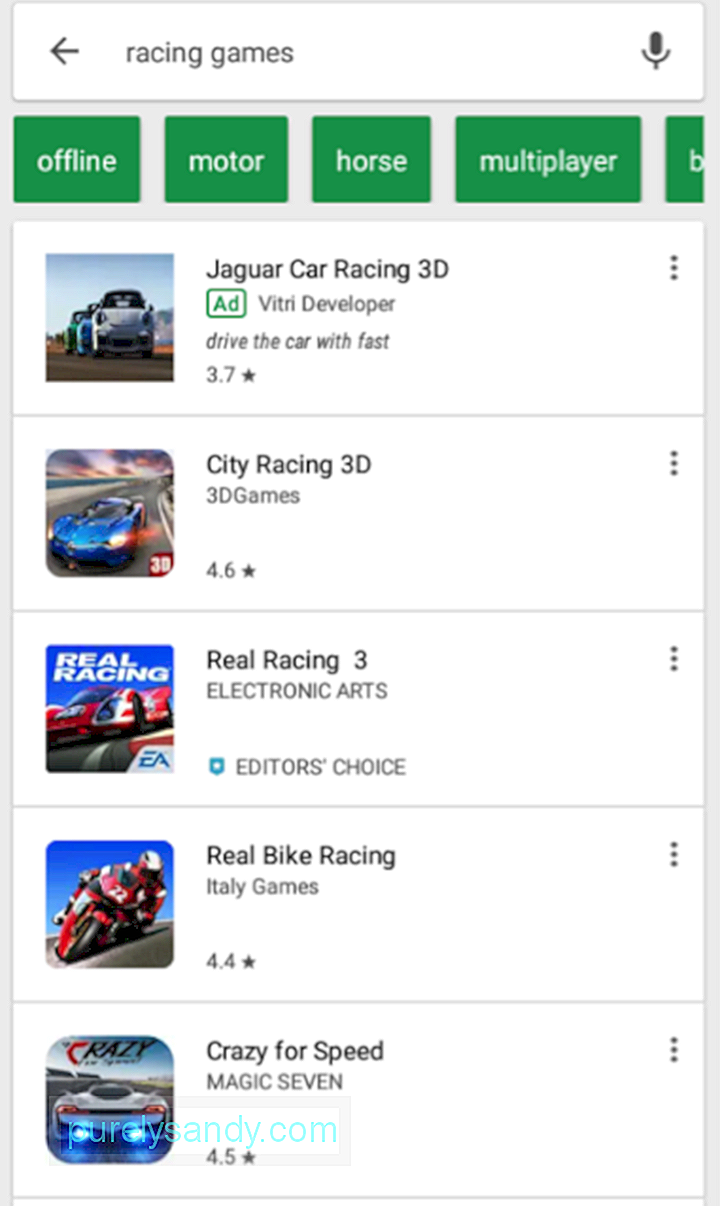
Sekiranya anda sedang dalam proses memperibadikan peranti anda dan menjelajahi aplikasi Google Play Store dan belum mempertimbangkan tajuk dan kategori aplikasi tertentu, maka melayari kedai mungkin bernilai untuk anda.
Google Play Store mempunyai lima tab utama:
- Beranda - Halaman utama, anda akan melihat di sini cadangan untuk semua jenis aplikasi.
- Permainan - Tab ini dikhaskan ke aplikasi permainan sahaja.
- Filem - Sekiranya anda menggunakan Filem Google Play & amp; TV, tab ini adalah tempat anda boleh menyewa atau membeli filem dan siri TV untuk menonton.
- Buku - Jika anda menggunakan Buku Google, anda boleh membeli e-buku di tab ini.
- Kios - Anda akan menemui aplikasi penerbitan dalam talian (berita dan majalah) di tab ini.
Tetapi kerana fokus kami dalam artikel ini ialah memuat turun dan mengurus aplikasi, mari kita lihat lebih dekat di Laman Utama, Permainan , dan tab Gerai.
Melayari Laman UtamaSebagai tab atau halaman utama di Google Play Store, tab Laman Utama mempunyai banyak item yang berbeza. Terdapat juga tab di bawah Laman Utama. Ini adalah:
- Untuk Anda - Di tab ini, anda akan melihat cadangan aplikasi yang mungkin berdasarkan pada aplikasi yang sebelumnya anda pasang atau menunjukkan minat.
- Carta Teratas - Tab ini menunjukkan Aplikasi Percuma Teratas, Permainan Percuma Teratas, Penjualan Teratas, Trend, Aplikasi Berbayar Teratas, dan Permainan Berbayar Teratas.
- Kategori - Ini menyenaraikan semua kategori aplikasi yang berbeza di Play Store, dari A hingga Z. Beberapa kategori popular ialah Fotografi, Muzik & amp; Audio, Hiburan, Belanja, Sosial, dan Komunikasi.
- Pilihan Editor - Ini adalah aplikasi yang disyorkan oleh editor Play Store, orang yang menyemak aplikasi sebelum mereka dipasang di Store. Ini adalah aplikasi yang mereka anggap terbaik dalam kategori masing-masing.
- Keluarga - Di halaman ini, ibu bapa dan penjaga diberi cadangan aplikasi yang sesuai dengan usia.
- Akses Awal - Ini adalah halaman yang akan dikunjungi jika anda ingin mencuba aplikasi sebelum dilancarkan secara rasmi.
Halaman Permainan juga dibahagikan kepada tab : Untuk Anda, Carta Teratas, Premium, Kategori, dan Keluarga. Di antara lima, hanya tab Premium yang berbeza dari yang terdapat di laman Utama. Tab Premium menunjukkan cadangan permainan berbayar.
Sebaliknya, Kios terbahagi kepada empat tab: Untuk Anda, Antarabangsa, Berita Teratas, dan Kategori.
Cara Memuat turun Aplikasi Dari Google Play StoreSekarang setelah anda mengetahui cara mencari aplikasi, sudah waktunya untuk mula memuat turun dan memasangnya di peranti anda.
Memuat turun Aplikasi Percuma dari Google Play Store- Ketuk aplikasi dari hasil carian aplikasi anda atau cadangan aplikasi untuk membuka halaman aplikasi.
- Ketuk Pasang. *
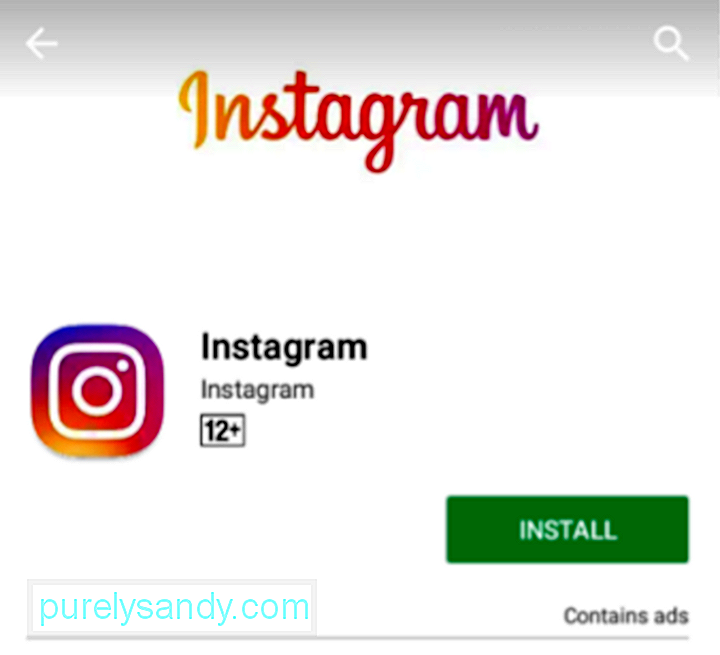
- Mesej timbul mungkin muncul naik, mengatakan bahawa aplikasinya. **
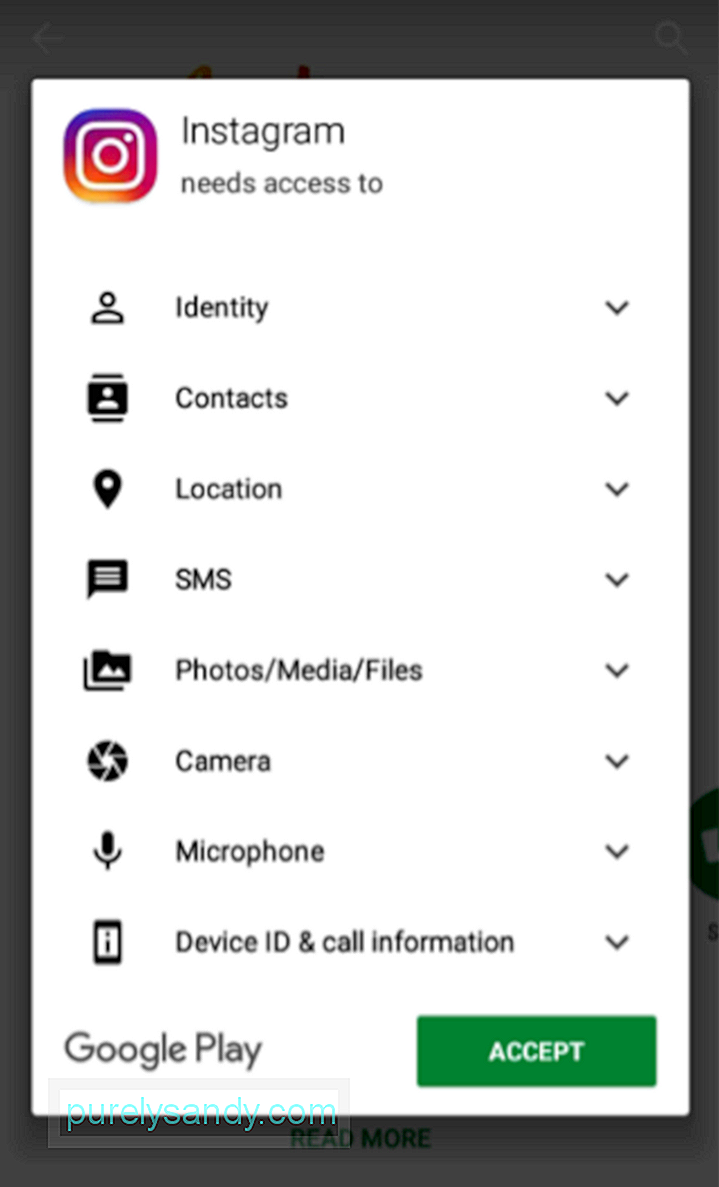
- Muat turun akan bermula. ***
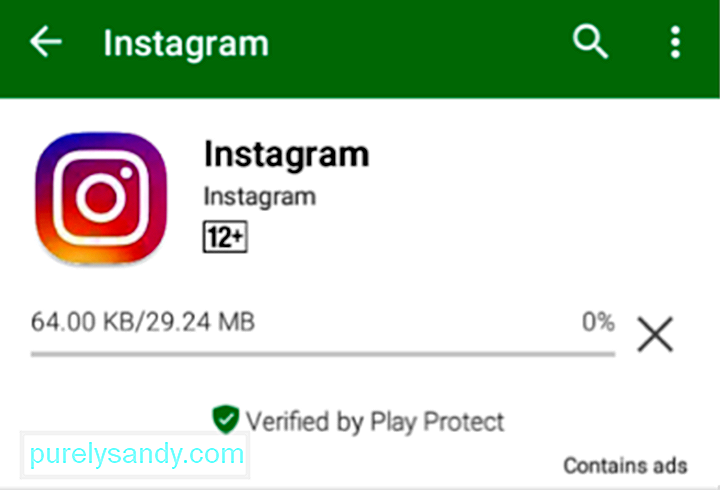
- Setelah muat turun selesai, pemasangan akan bermula secara automatik.
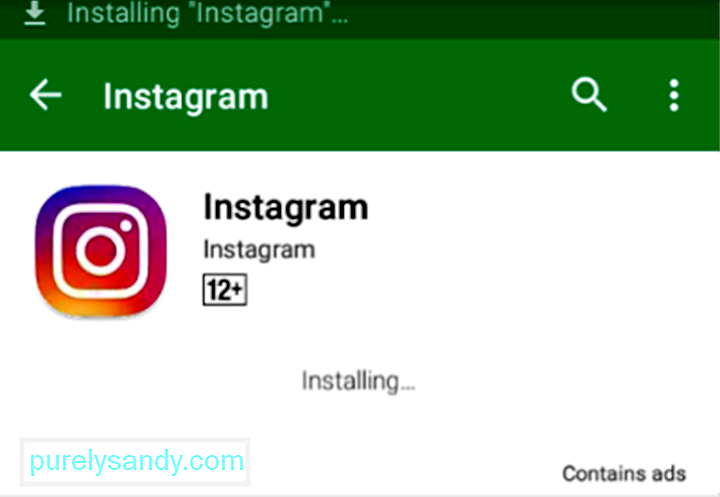
- Kini anda dapat membuka aplikasi dari halaman aplikasi atau panel pemberitahuan.
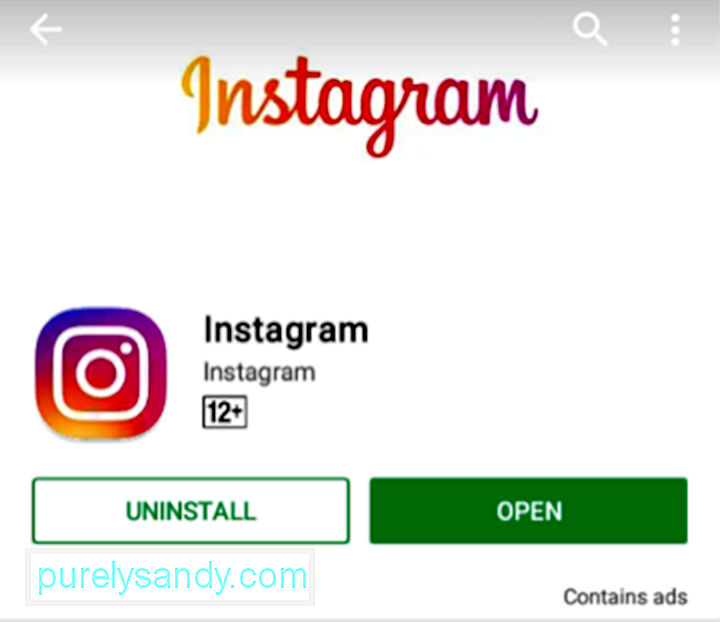
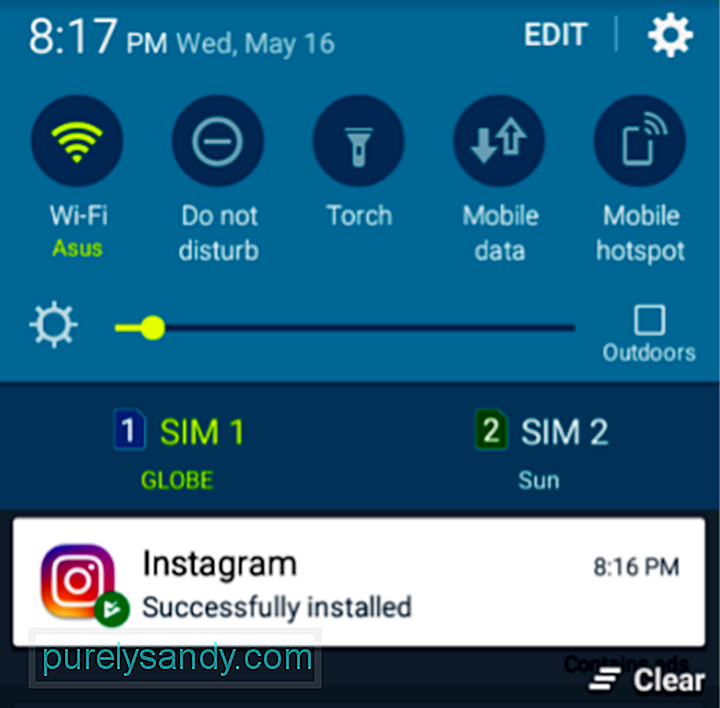
* Jika tidak ada cukup ruang pada perangkat anda, anda mungkin mendapat pesan pop-up yang mengatakan bahawa anda tidak mempunyai ruang yang cukup, menyarankan anda mencopot pemasangan aplikasi yang jarang Anda gunakan.
** Jika aplikasi tidak memerlukan izin, muat turun akan segera dimulakan.
*** Anda juga dapat lihat status muat turun dan pemasangan di panel pemberitahuan.
Membeli dan Memuat turun Aplikasi Berbayar dan Premium- Ketuk aplikasi dari hasil carian aplikasi anda atau cadangan aplikasi untuk membuka halaman aplikasi.
- Untuk aplikasi berbayar dan premium, butang Pasang akan menunjukkan harga aplikasi. Ketuk.
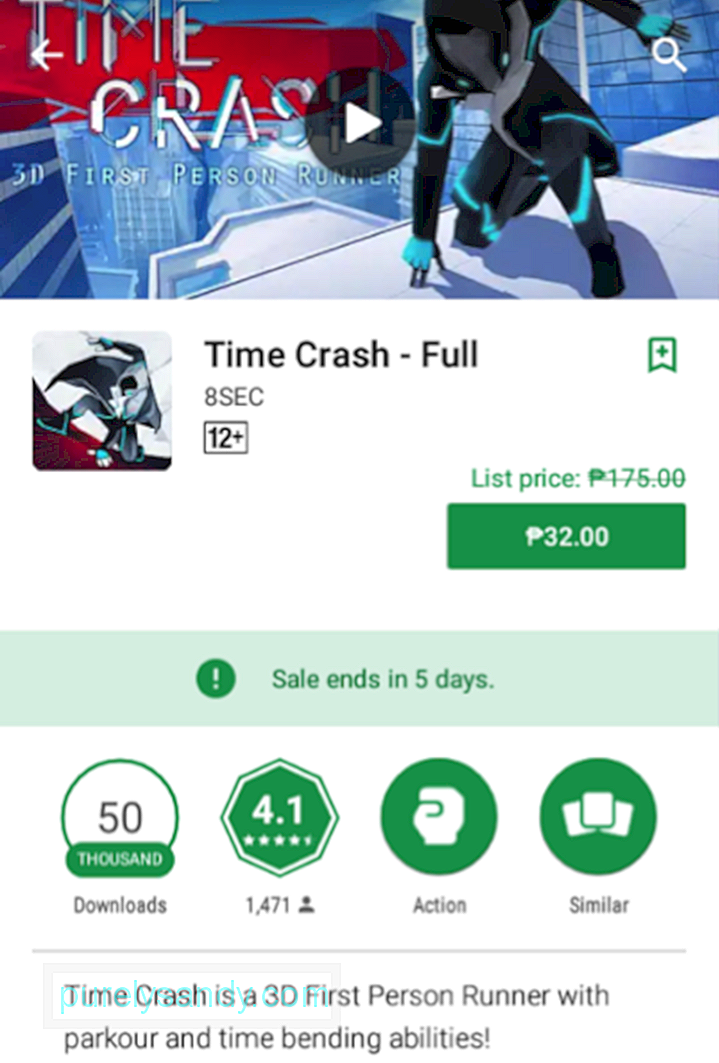
- Mesej timbul akan ditunjukkan untuk mengesahkan bahawa anda bersetuju dengan syarat perkhidmatan Google Play dan Google Pay. Anda boleh mengetuk pautan jika anda ingin membaca syarat perkhidmatan. Pastikan anda juga memeriksa kaedah pembayaran yang dipilih di bawah tajuk aplikasi. Sekiranya anda akan mengubah kaedah pembayaran, ketuk anak panah ke bawah. Jika tidak, ketuk BELI saja.
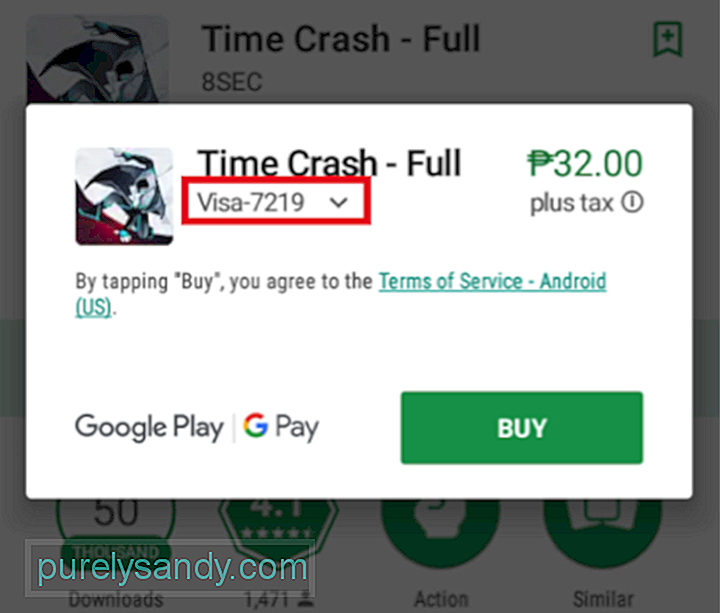
- Jika anda ingin mengubah kaedah pembayaran anda, ketuk Kaedah pembayaran pada pop-up seterusnya.
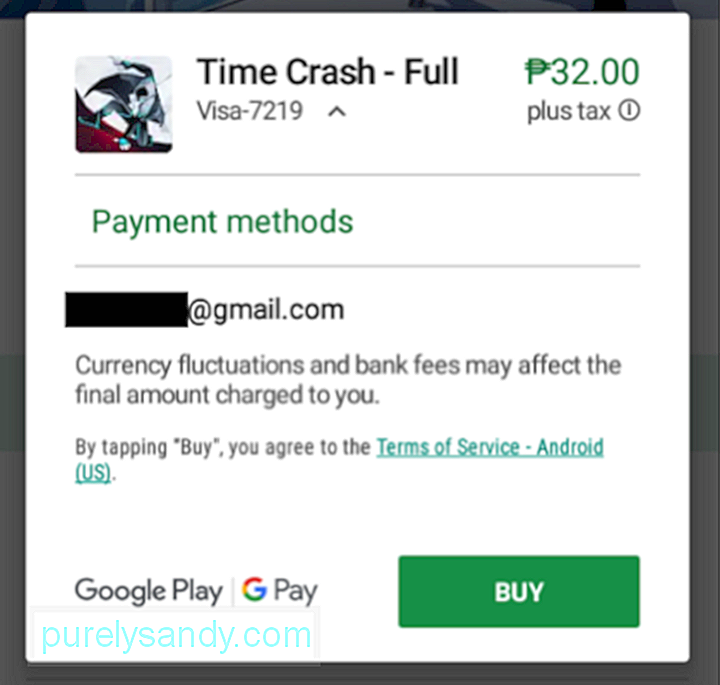
- Pada pop timbul yang seterusnya, anda boleh memilih atau memasukkan kaedah pembayaran baru. Setelah selesai memilih atau menyiapkan yang baru, anda akan dibawa ke pop-up sebelumnya. Ketuk BUY hanya untuk memulakan muat turun dan pemasangan.
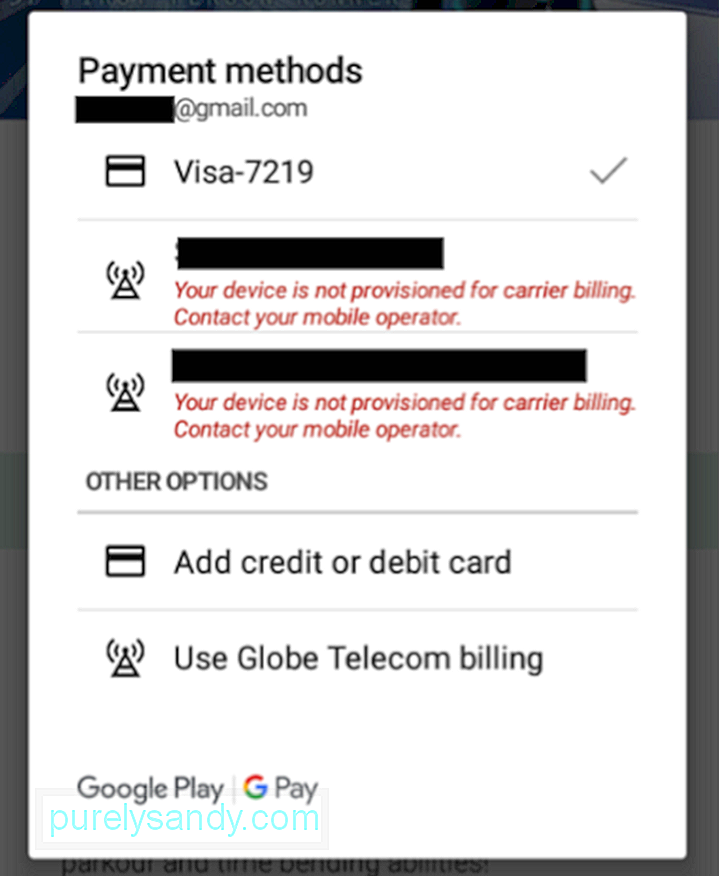
Pembangun melancarkan kemas kini untuk aplikasi mereka dari semasa ke semasa untuk diperbaiki pepijat atau menambah ciri baru. Anda boleh mendaftar masuk di Play Store secara manual jika aplikasi anda perlu dikemas kini. Begini caranya:
- Dari laman Beranda, ketuk ikon tiga baris di sebelah bar carian.
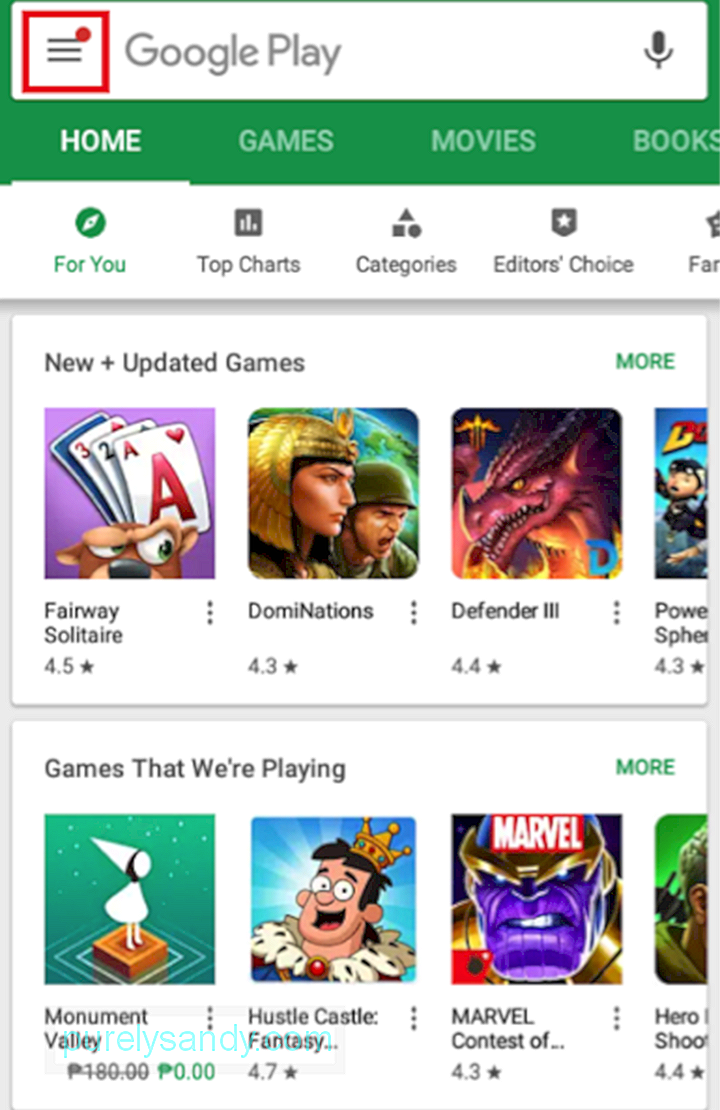
- Ketik Aplikasi saya & amp; permainan.
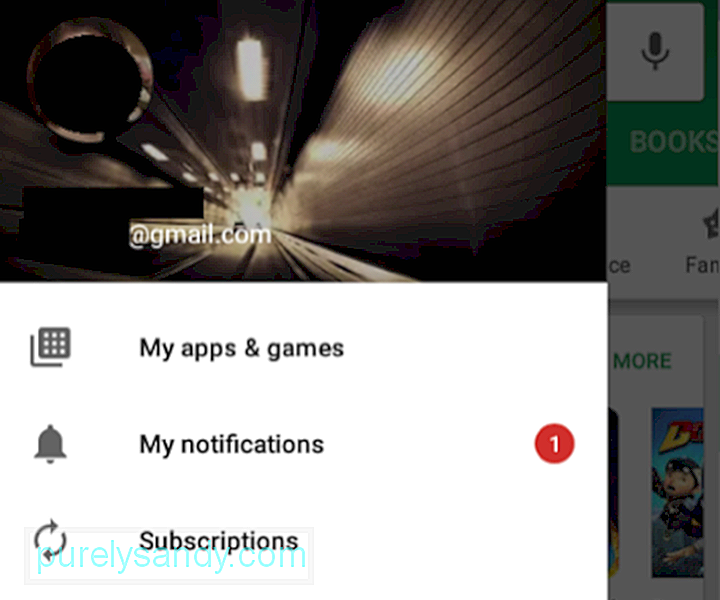
- Tab pertama di halaman ini adalah Kemas Kini, yang menyenaraikan aplikasi dengan kemas kini yang tersedia.
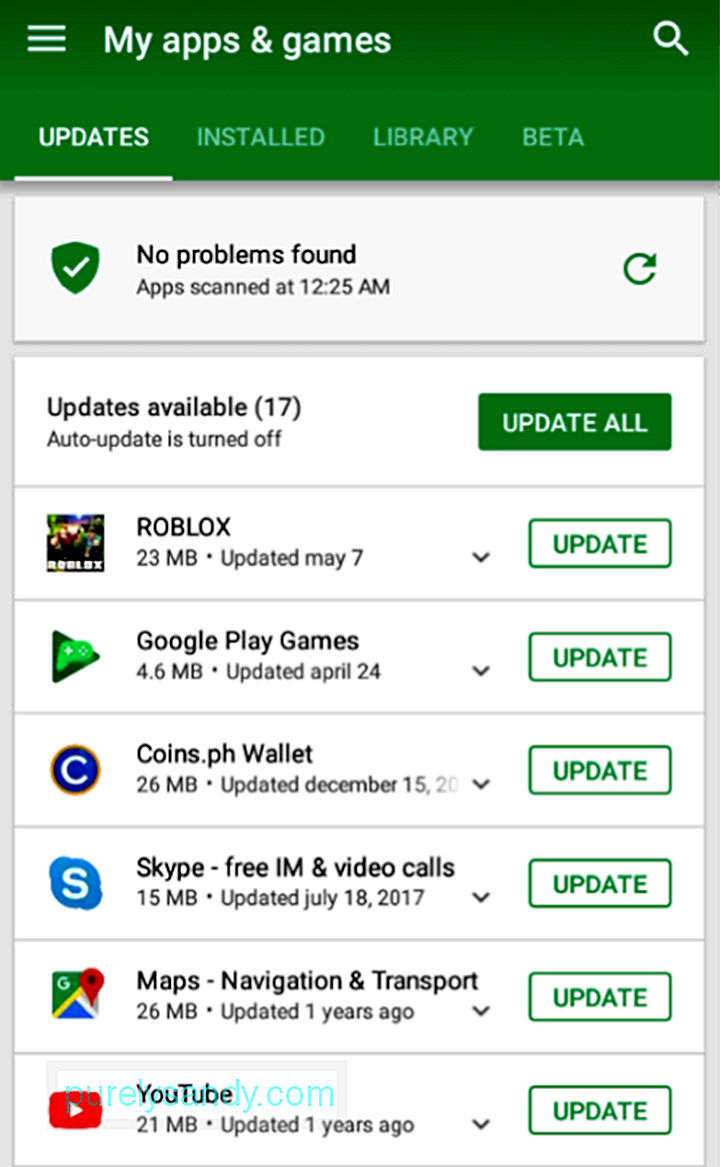
- Anda boleh mengetuk KEMASKINI SEMUA jika anda ingin mengemas kini semua yang ada dalam senarai. Jika tidak, klik UPDATE di samping aplikasi tertentu yang ingin anda kemas kini.
- Muat turun kemas kini akan dimulakan.
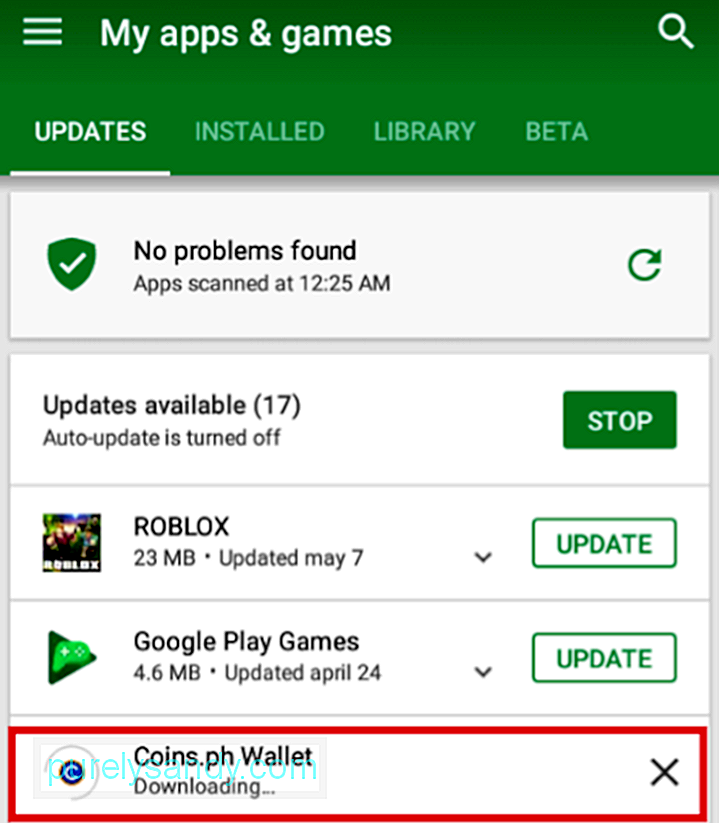
- Kemajuan akan ditunjukkan di bahagian atas.
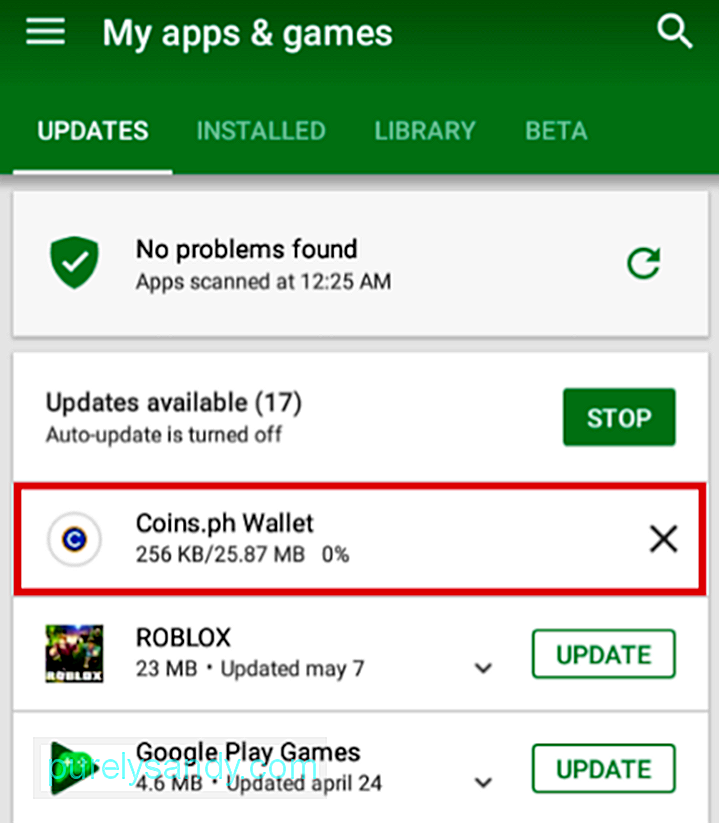
- Setelah kemas kini dipasang, aplikasi akan bergerak lebih jauh ke bawah senarai, di bawah Baru dikemas kini. li>
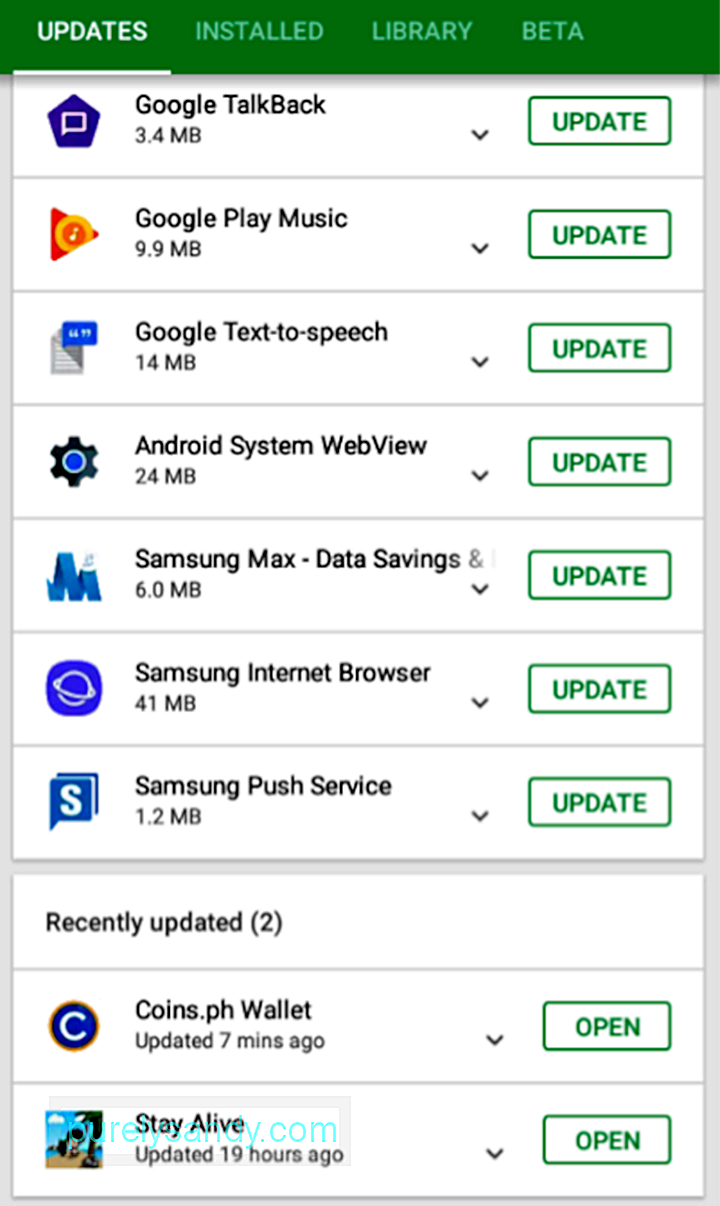
Sekiranya anda mengemas kini aplikasi secara manual memakan masa tetapi ingin memastikan bahawa aplikasi anda sentiasa terkini, anda boleh menghidupkan kemas kini automatik . Begini caranya:
- Dari laman Beranda, ketuk ikon tiga baris di sebelah bar carian.
- Leret ke atas untuk mencari Tetapan. Ketuk.
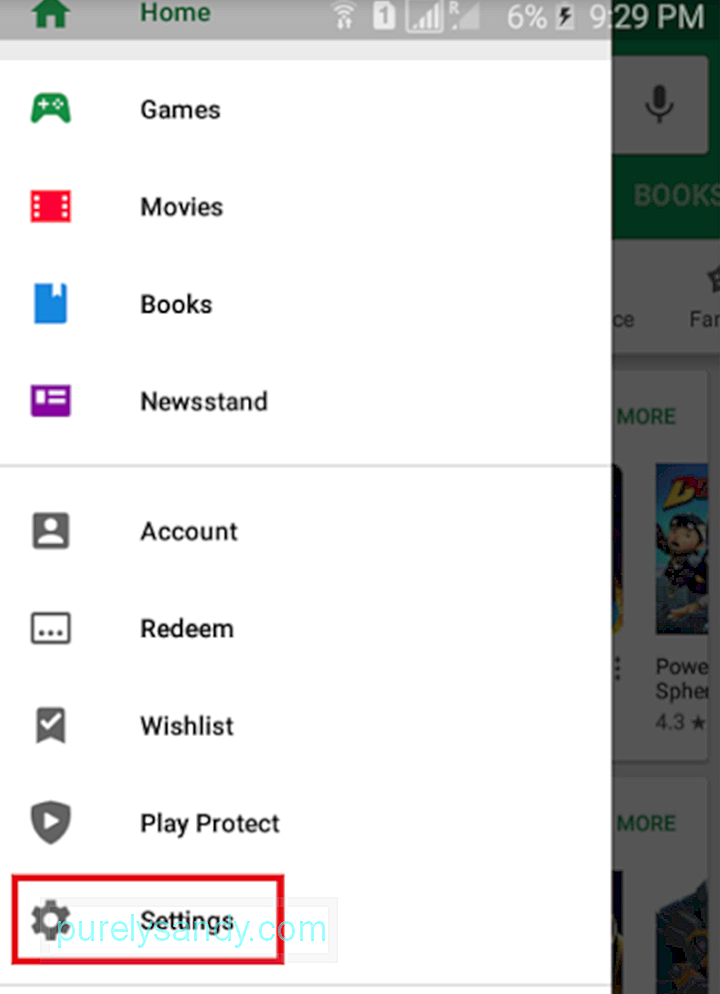
- Ketuk Aplikasi kemas kini automatik.
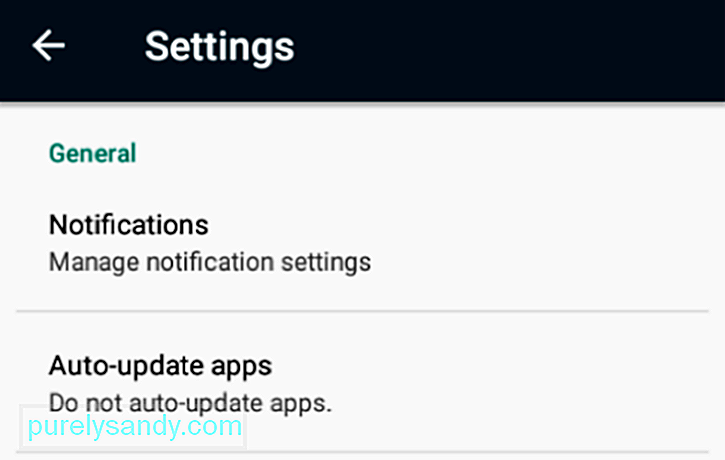
- Anda akan ditunjukkan tiga pilihan: Jangan kemas kini aplikasi secara automatik, Kemas kini aplikasi secara automatik di bila-bila masa (caj data mungkin dikenakan), dan Kemas kini aplikasi secara automatik melalui WiFi sahaja. Di antara ketiganya, yang terakhir adalah yang paling disyorkan.
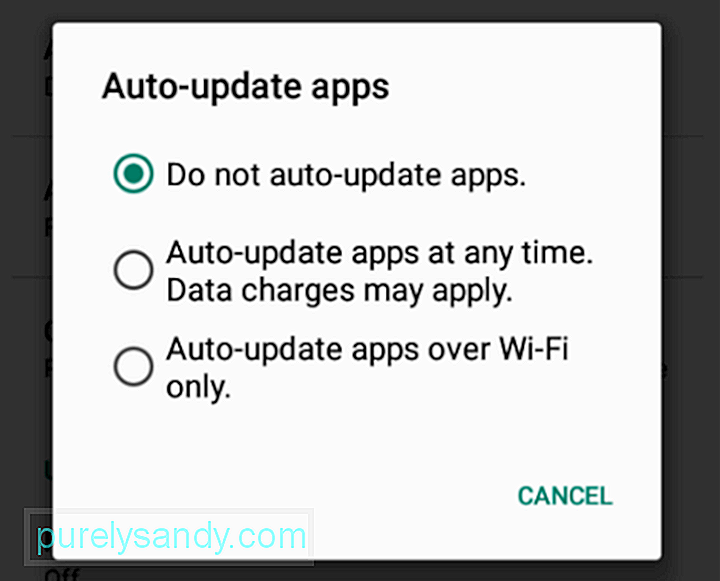
Perhatikan bahawa menetapkan aplikasi anda untuk mengemas kini secara automatik mungkin akan merugikan peranti anda. Pastikan ia disiapkan untuk tugas seperti itu dengan memasang alat pembersih Android, yang dirancang agar perangkat Android tidak melambat dengan meningkatkan RAM dan membersihkan sampah.
Cara Mengurus Aplikasi di Google Play StoreKlasik cara mengurus aplikasi di Android adalah melalui aplikasi Tetapan peranti. Walau bagaimanapun, anda juga boleh menguruskan aplikasi dari Google Play Store itu sendiri. Anda boleh menyahpasang aplikasi atau menghapusnya dari perpustakaan anda secara kekal. Berikut adalah langkah-langkah untuk menyahpasang aplikasi:
- Dari laman Beranda, ketuk ikon tiga baris di sebelah bar carian, kemudian pergi ke Aplikasi saya & amp; permainan.
- Ketuk tab Dipasang.

- Dari senarai, pilih aplikasi yang ingin anda nyahpasang. Ketuk nama aplikasi untuk pergi ke halaman aplikasi.
- Ketuk Batalkan Pemasangan.
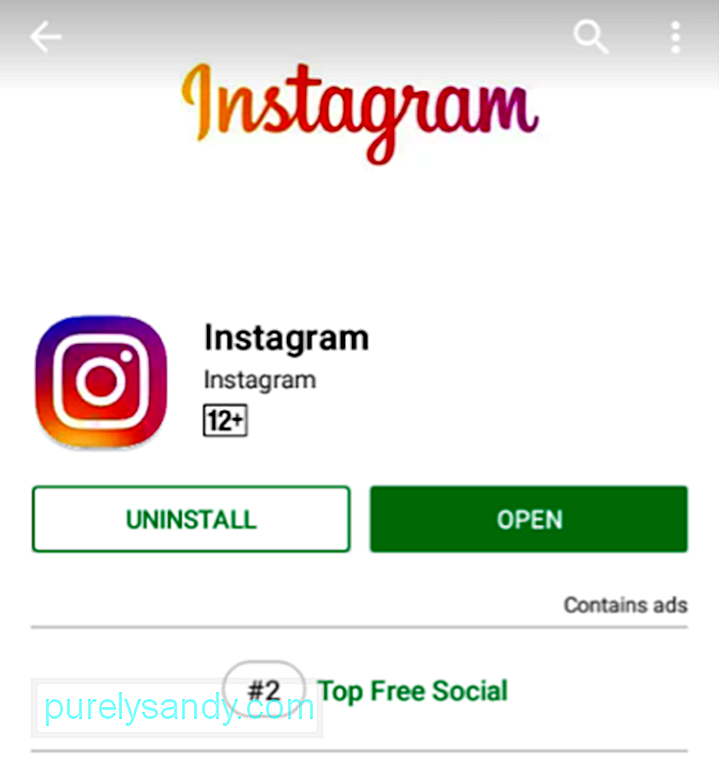
- Munculan akan bertanya apakah anda mahu menyahpasang aplikasinya. Ketuk OK.
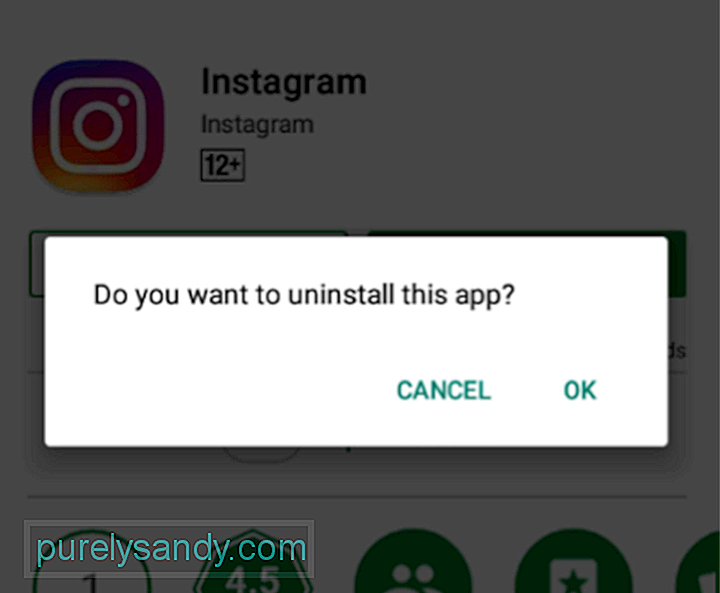
- Anda akan melihat kemajuan penyahpasangan.
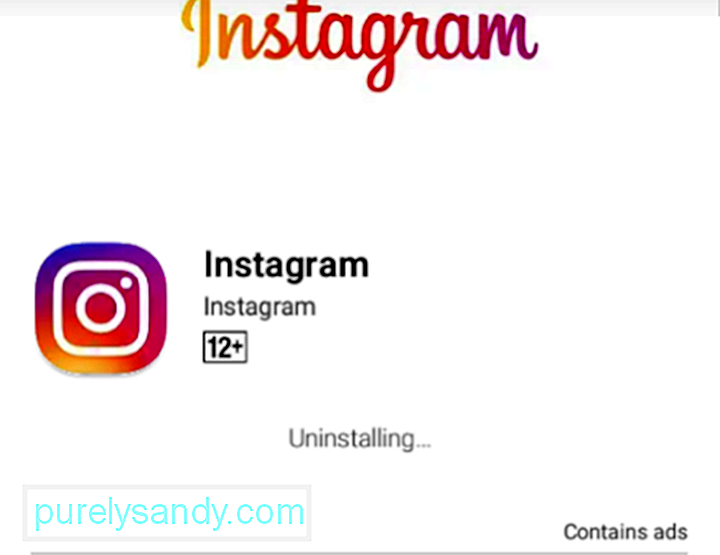
- Anda akan tahu bahawa aplikasinya telah dicopot pemasangannya jika butang INSTALL muncul lagi.
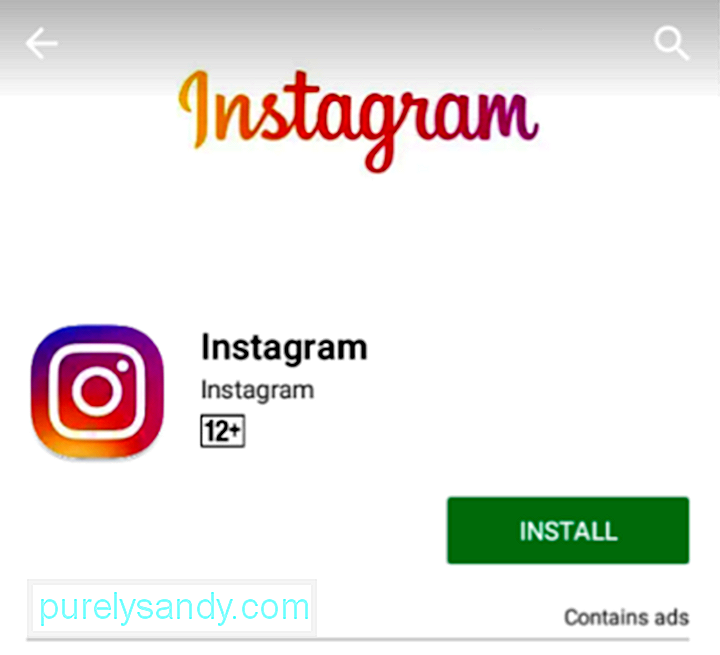
Anda juga dapat mengatur perpustakaan aplikasi anda dengan membuang aplikasi yang mungkin anda pasang pada mana-mana peranti Android anda sebelum ini, tetapi tidak akan digunakan lagi. Lakukan langkah mudah ini:
- Di Aplikasi Saya & amp; halaman permainan, pergi ke tab Perpustakaan.
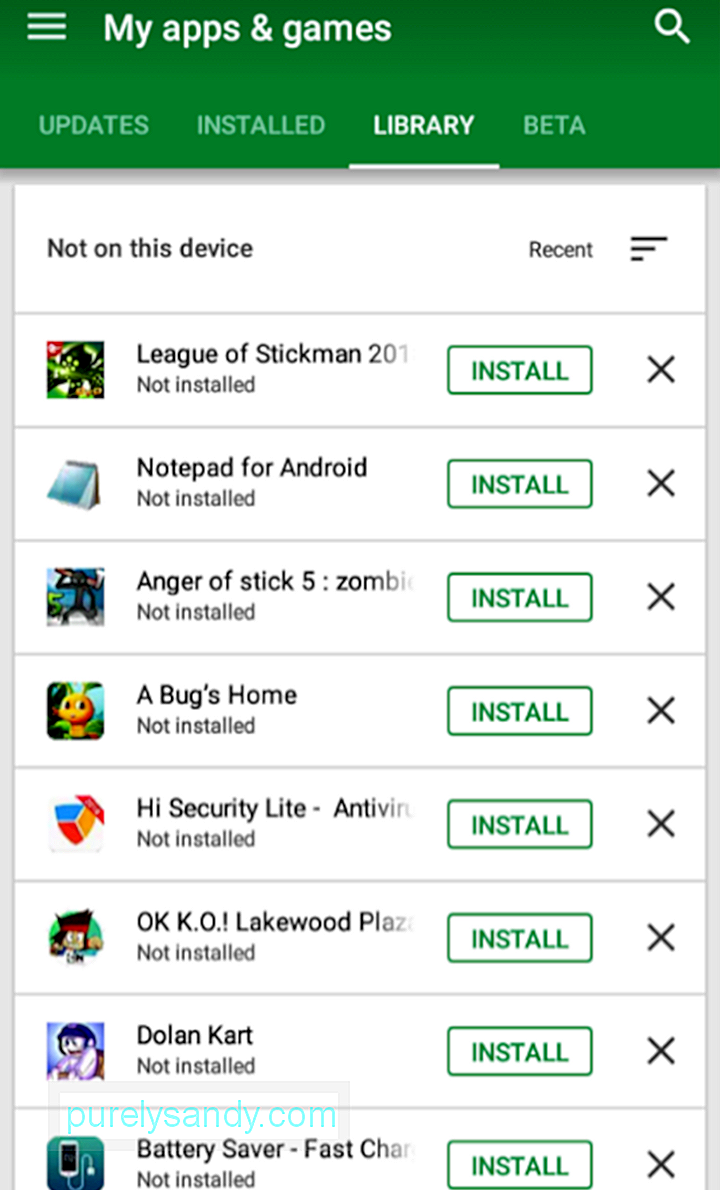
- Cari aplikasi yang ingin anda alih keluar dari perpustakaan anda secara kekal. Ketik butang X.
- Munculan akan mengesahkan tindakan tersebut. Ketik OK.
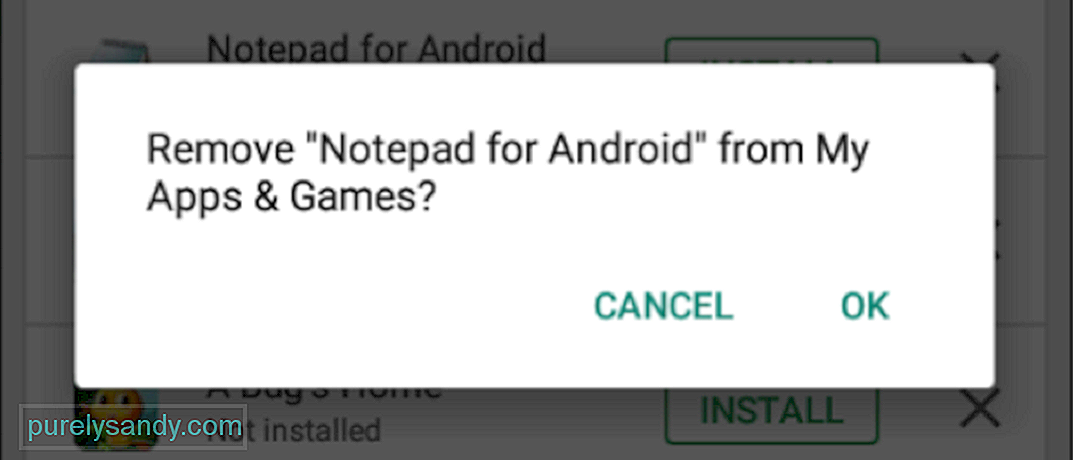
Jangan risau. Walaupun anda membuang aplikasi dari pustaka anda, anda masih dapat mencari, memuat turun, dan memasangnya lagi jika anda inginkan pada masa akan datang.
Di sana anda memilikinya! Kami berharap bahawa panduan komprehensif ini dapat membantu anda memanfaatkan aplikasi dan ciri Google Play Store sepenuhnya. Ada sesuatu untuk ditambahkan? Beritahu kami dalam komen!
Video YouTube.: Cara memuat turun, mengemas kini, dan mengurus aplikasi dari Google Play Store
09, 2025

